
Cuando se trata de software de edición de video, muchos de nosotros podemos confiar en una de las dos opciones populares disponibles de Adobe y Apple. Aunque son geniales, pueden ser bastante complicados en cierto sentido y la curva de aprendizaje es extremadamente empinada. Movavi tiene una fantástica alternativa disponible con su software Video Editor 14 Plus.
Como alguien que hace videos de YouTube regularmente, el software de edición es obviamente muy importante para mí. Cuando comencé a desarrollar mis habilidades y a aprender a editar videos, no fue exactamente fácil y el tiempo dedicado a la investigación fue muy significativo. Recientemente he estado usando Movavi Video Editor 14 Plus para algunos de mis videos y debo decir que hasta ahora estoy muy satisfecho con él. La gran facilidad de uso fue lo que me atrapó, realmente no esperaba que fuera tan increíblemente intuitivo. Estoy totalmente a favor de la usabilidad y el diseño intuitivo y Movavi definitivamente marca esas casillas.
Interfaz de usuario
La falta de desorden es un soplo de aire fresco. Todo está bien espaciado y en un lugar donde lo encontrarías naturalmente. La falta de desorden es algo que definitivamente aprecio porque con algunos editores de video puedo sentirme un poco claustrofóbico. Agregar archivos es muy sencillo, puede usar el método de arrastrar y soltar o buscar a través de la opción "Agregar archivos de medios" para agregar medios a su línea de tiempo. Prefiero agregar una carpeta al software que contenga todos los archivos en los que planeo trabajar. Por lo general, los tengo ordenados en la carpeta, lo que significa que cuando importo los archivos, Movavi los alinea automáticamente en la línea de tiempo. Esto es un gran ahorro de tiempo para mí y algo de lo que soy fanático. Por supuesto, puede alinear sus clips usted mismo sin que Movavi lo haga por usted.
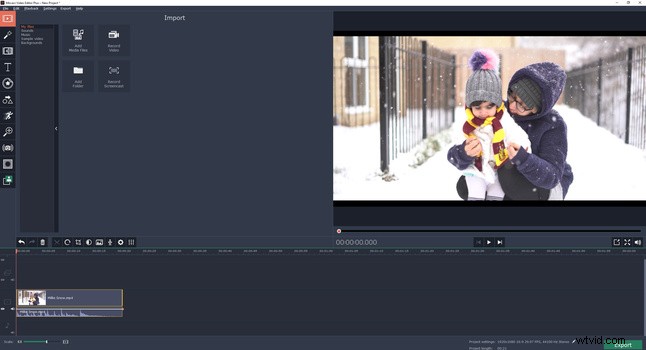
La línea de tiempo en la parte inferior es fácil de administrar y expandir o reducir es muy simple con una opción de control deslizante. Normalmente prefiero trabajar con múltiples pantallas, por lo tanto, tiendo a tener mi monitor de video en mi segunda pantalla. Esto me permite expandir mi línea de tiempo tanto como quiera y también tener fácil acceso a todas las herramientas de edición. La línea de tiempo en sí funciona de manera similar a Final Cut Pro con una columna central a la que se adjuntan todos los demás clips. Los clips que adjunte a la columna central aparecen como ventanas más pequeñas en el marco más grande, lo que hace que sea realmente fácil tener clips de pantalla en pantalla. Esto es muy útil para aquellos que quieren crear videos tutoriales donde la audiencia pueda verte además de lo que estés demostrando.
Como se mencionó anteriormente, la facilidad de uso de este software es sorprendente, y las herramientas y el acceso a las mismas también son muy intuitivos en términos de diseño. Como puede ver en la imagen a continuación, las opciones principales, como Cortar, Recortar, Rotar y Ajustar, son de acceso muy rápido. Las últimas dos opciones ofrecen un acceso más detallado a muchas de las otras funciones disponibles.
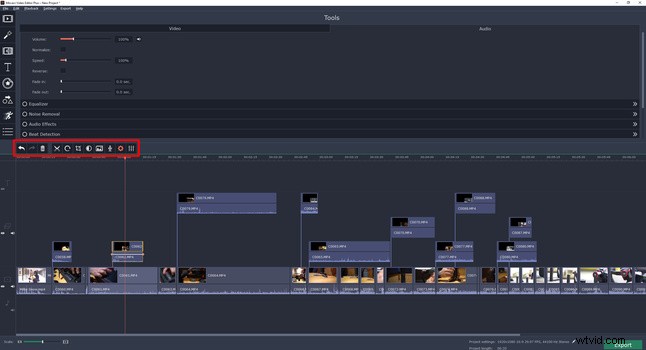
Una de mis características favoritas de este software es la capacidad de grabar audio o voces en off directamente en la línea de tiempo, lo cual es increíblemente útil, especialmente considerando el tipo de videos que hago. Para muchos YouTubers, esto hace que las cosas sean extremadamente fáciles porque no tienen que saltar de un lado a otro entre diferentes programas solo para grabar audio. Esta también es una gran característica para aquellos que disfrutan haciendo tutoriales.
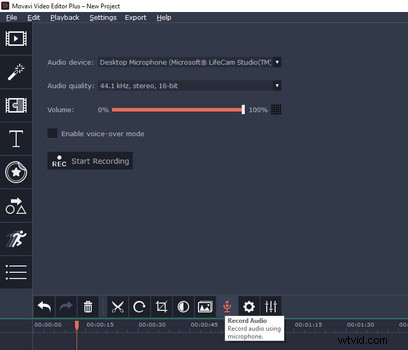
Otras características que realmente disfruto usar en este software incluyen cosas como la capacidad de ralentizar o acelerar los clips, la capacidad de estabilizar el metraje y la panorámica y el zoom. Estas son normalmente algunas de las características más complejas de otros programas; sin embargo, Movavi es muy simple y fácil de usar. Todas esas características están disponibles simplemente haciendo clic en el ícono de ajustes.
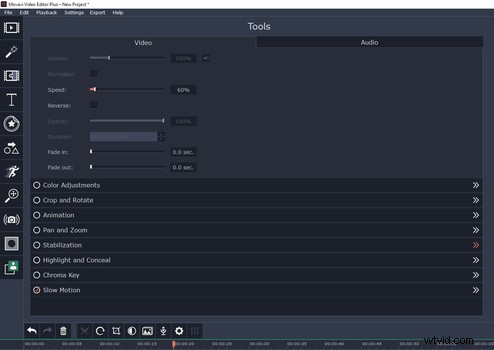
Otra cosa que me encanta de este software es la capacidad de cambiar rápidamente la configuración del proyecto, como la resolución de video y la velocidad de fotogramas, con solo unos pocos clics. En otro software, encuentro que no solo tengo que cambiar la configuración del proyecto, sino también ajustar cada clip individualmente a medida que los agrego a la línea de tiempo. Sin embargo, con Movavi, simplemente ajusta la configuración en la parte inferior derecha de la pantalla y esto se aplica a toda su línea de tiempo. No hay necesidad de entrar y ajustar individualmente cada clip. La razón por la que realmente disfruto de esta función es que tiendo a grabar varios tipos de video a diferentes velocidades de cuadro y resolución, según el tipo de trabajo que estoy haciendo.
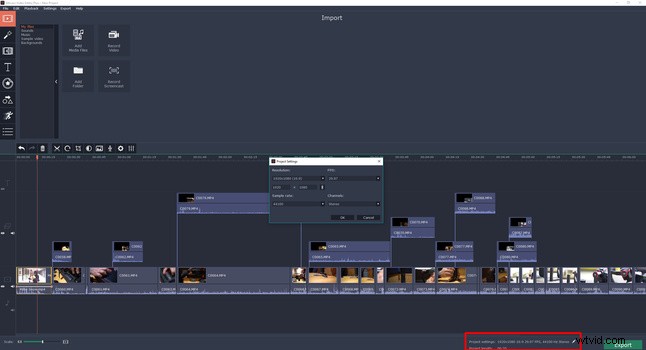
También tiene acceso a una gran cantidad de transiciones y opciones de texto, lo cual es excelente para videos tipo vlogging. El mecanismo de arrastrar y soltar se usa para agregar diferentes transiciones y es tan refrescantemente fácil. Lo mejor de la opción de transiciones es que cuando pasas el cursor sobre tus clips con una transición en particular, el efecto se mostrará en el monitor antes de que lo apliques. Una vez más, esto es muy útil e intuitivo, lo que significa que no tiene que aplicar cada uno antes de elegir el que desea usar, simplemente puede escucharlos. Además, tiene la capacidad de agregar gráficos y llamadas a su metraje de manera similar. El software también incluye música libre de regalías, clips de audio, clips de video e incluso fondos para que los use en sus videos. Todas estas características se complementan con una tienda de efectos bien desarrollada que le brinda acceso a una gran variedad de títulos, transiciones y calcomanías adicionales.
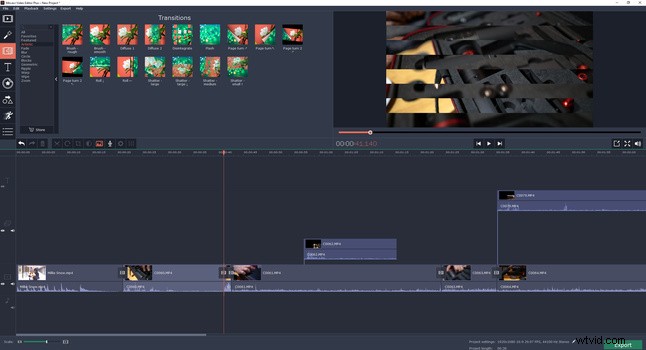
Lo que me gustó
- El precio del software es muy atractivo.
- Diseño muy intuitivo.
- Súper fácil de aprender y entender el software.
- Una gran cantidad de características apropiadas para el mercado al que apunta este software.
- Opción de subida directa a YouTube disponible
Qué podría ser mejor
- Un poco lento para iniciar en ocasiones dependiendo del tamaño del proyecto
- No está tan bien optimizado en algunas áreas y puede ralentizarse cuando se utilizan funciones más exigentes.
- No es compatible de forma eficaz con material de archivo 4k de la Canon 5D Mark IV
Reflexiones finales
Inicialmente, estaba un poco escéptico con respecto a este software y pensé que no me alejaría de mi editor actual. Debo decir que usaré Movavi para una serie de proyectos en los que estoy trabajando y estoy muy satisfecho con su funcionamiento. Claro que hay momentos en que las cosas se ralentizan, pero el software lo compensa con creces con su facilidad de uso y su diseño intuitivo. Como diría Movavi, "fácil como hacer una taza de té", y tengo que decir que está bastante cerca. Las muchas funciones que ahorran tiempo, como poder afectar la resolución de las líneas de tiempo completas sin necesidad de cambiar individualmente cada clip, son muy útiles. Por ejemplo, si estoy filmando con una Sony a7R III, una 5D Mark IV y también filmando a intervalos, entonces tengo tres tipos de video muy diferentes con diferentes resoluciones y velocidades de cuadros. Los ajustes de la línea de tiempo global son muy útiles para mí. Es importante recordar para quién está diseñado este software y no es necesariamente para aquellos que desean crear películas de estilo cinematográfico de alta gama. En mi opinión, esto está dirigido esencialmente a YouTubers, profesores que crean videotutoriales, vloggers y creadores de contenido que necesitan algo rápido y efectivo. Para muchos de esos tipos de creadores de contenido, Movavi Video Editor podría ser el editor perfecto.
Compra tu copia aquí.
